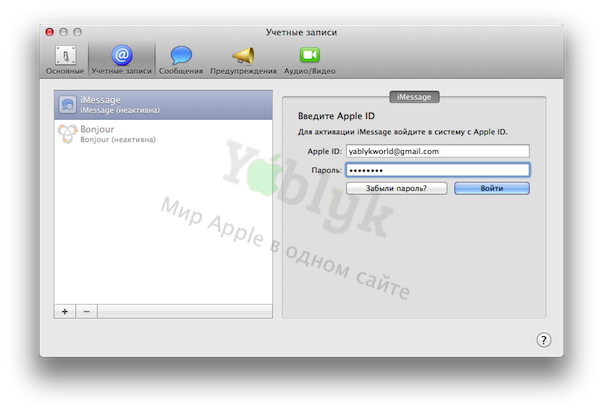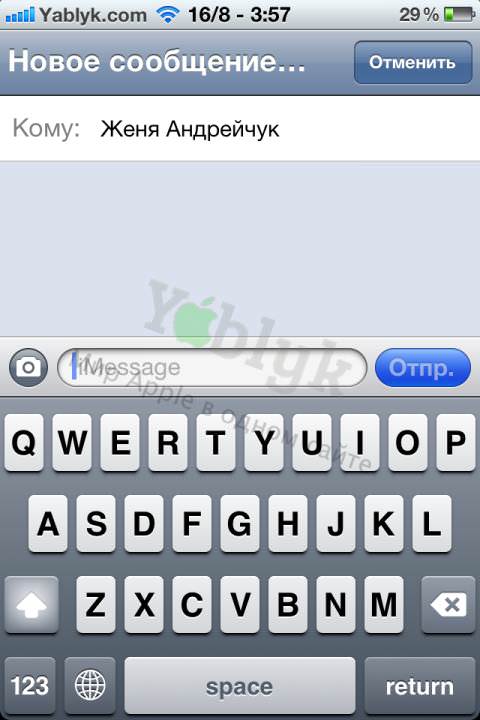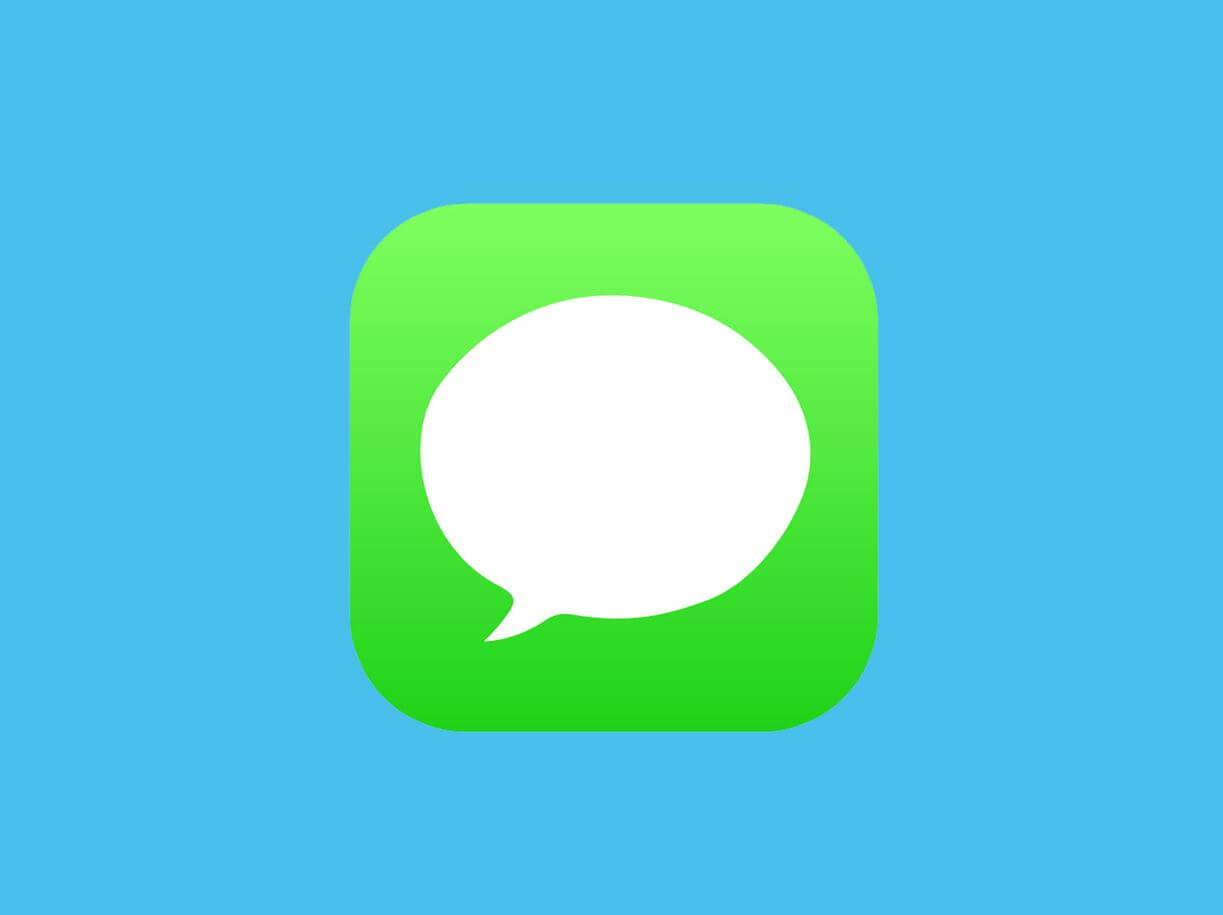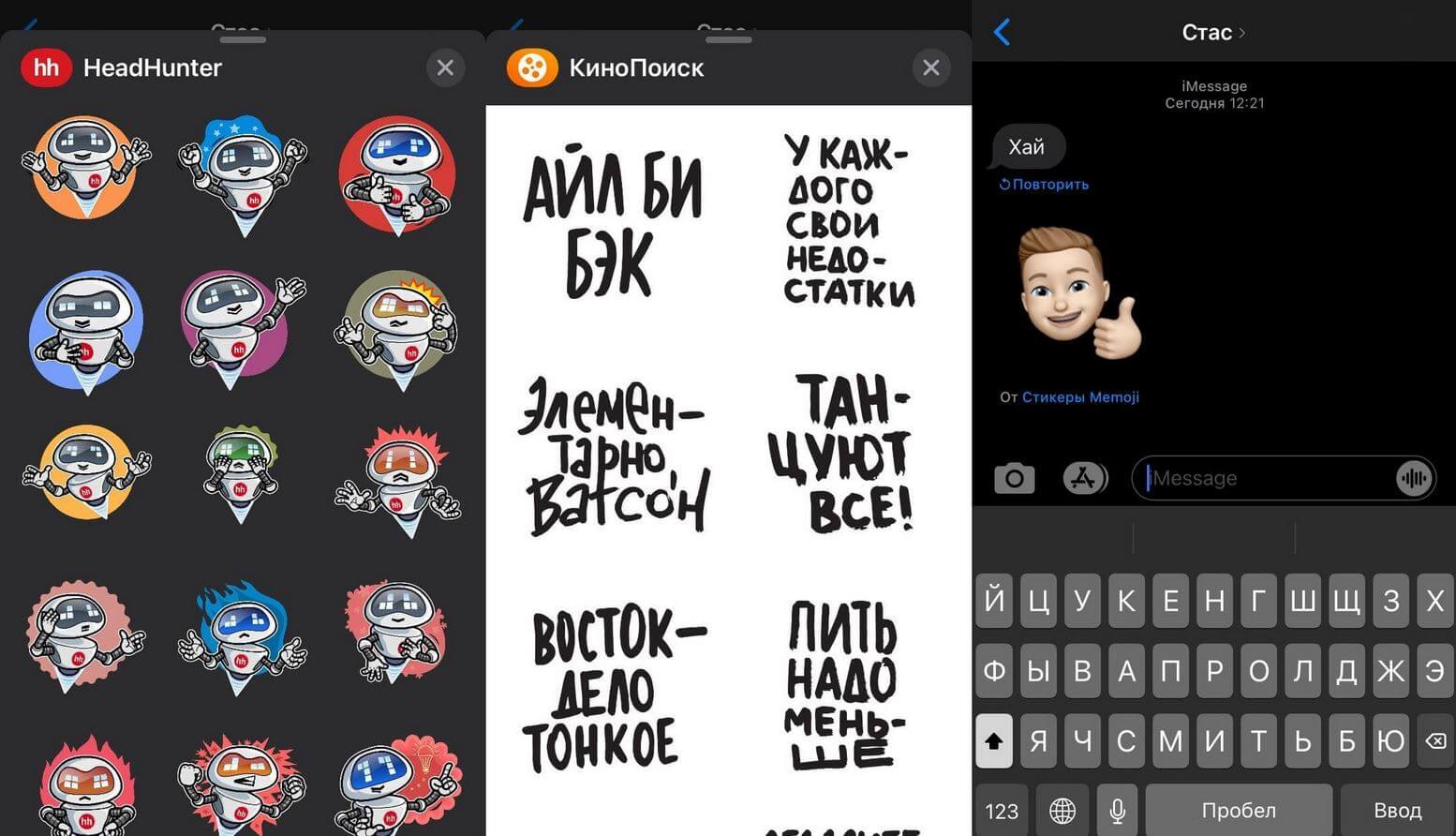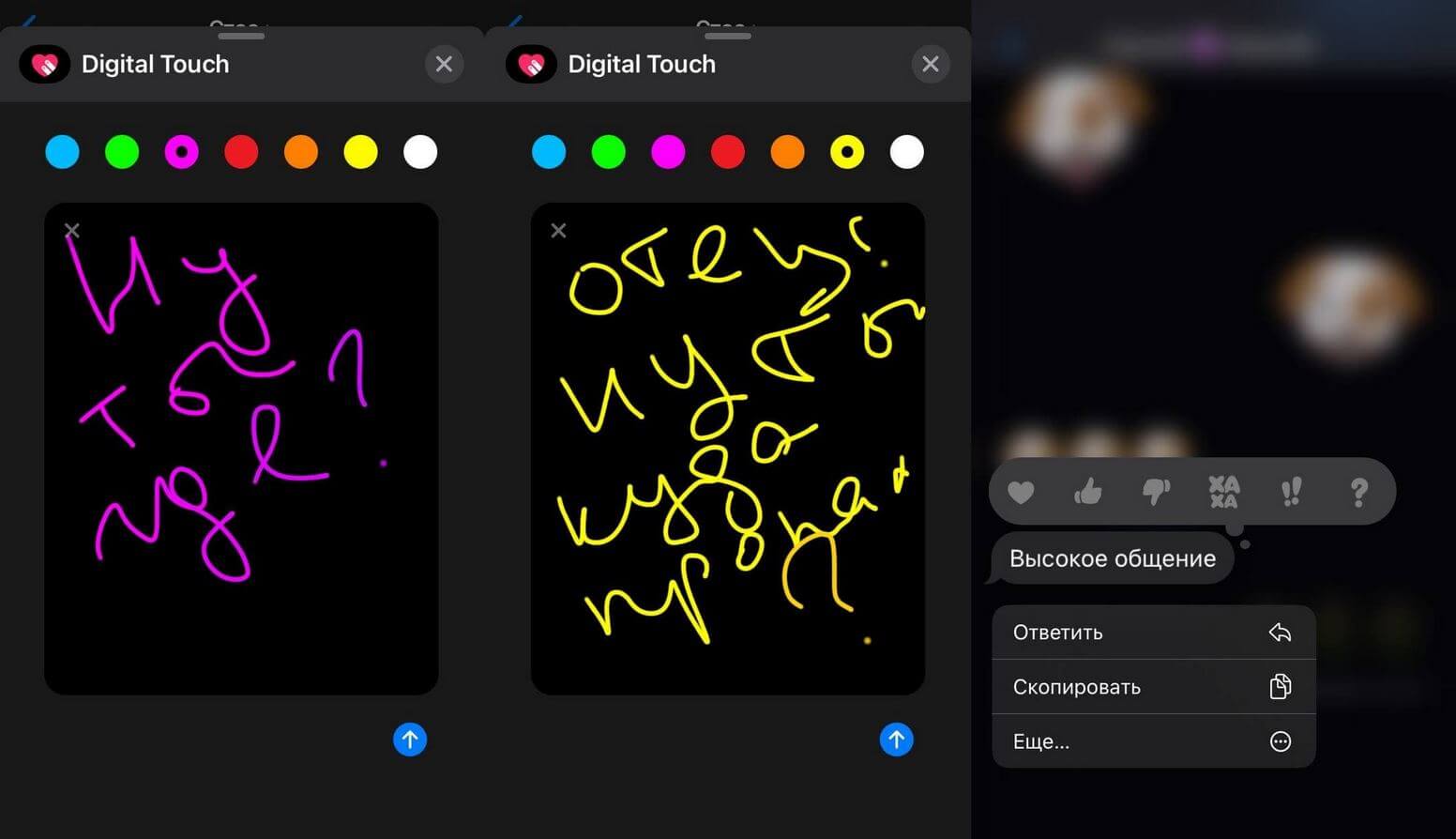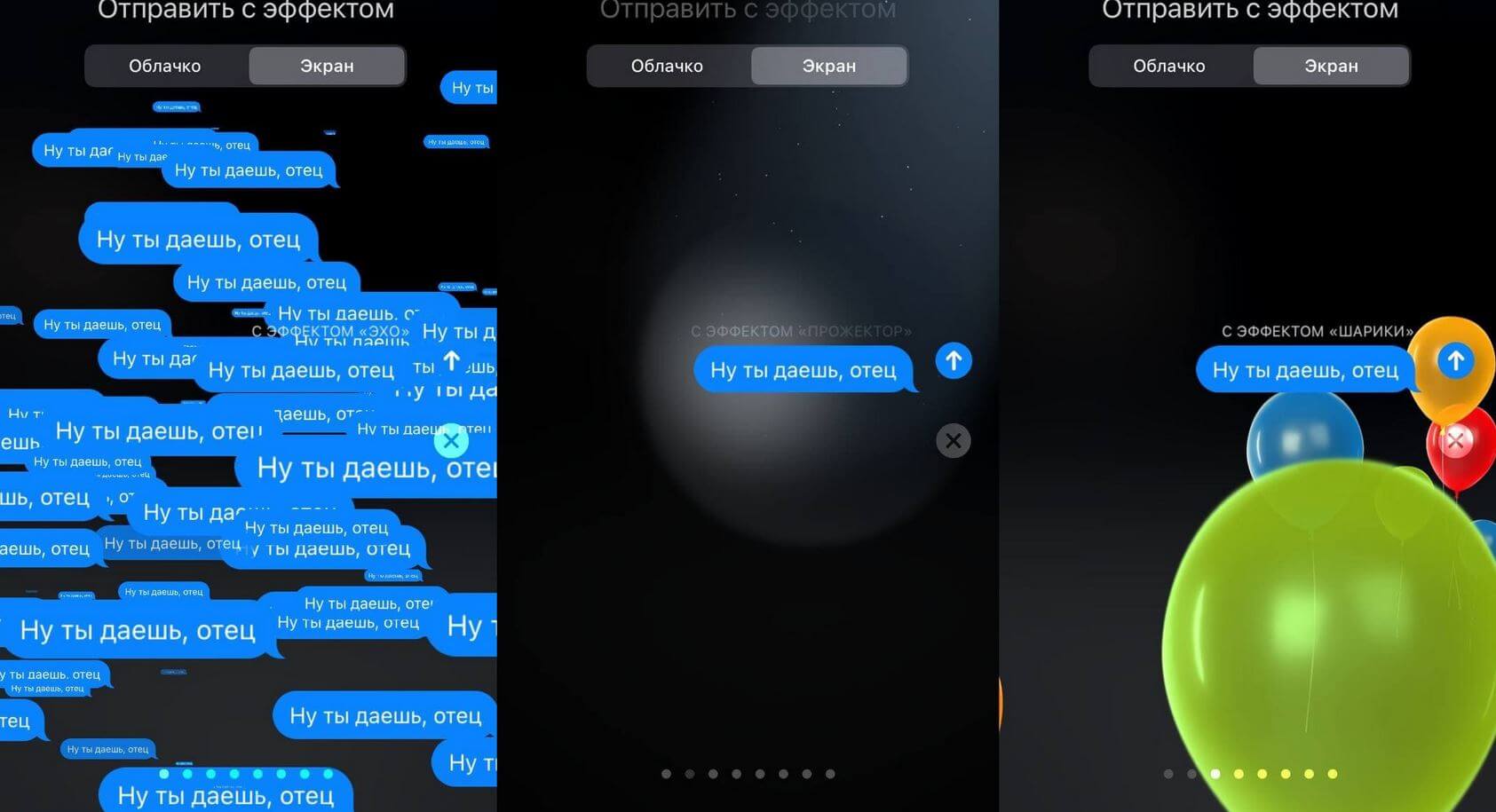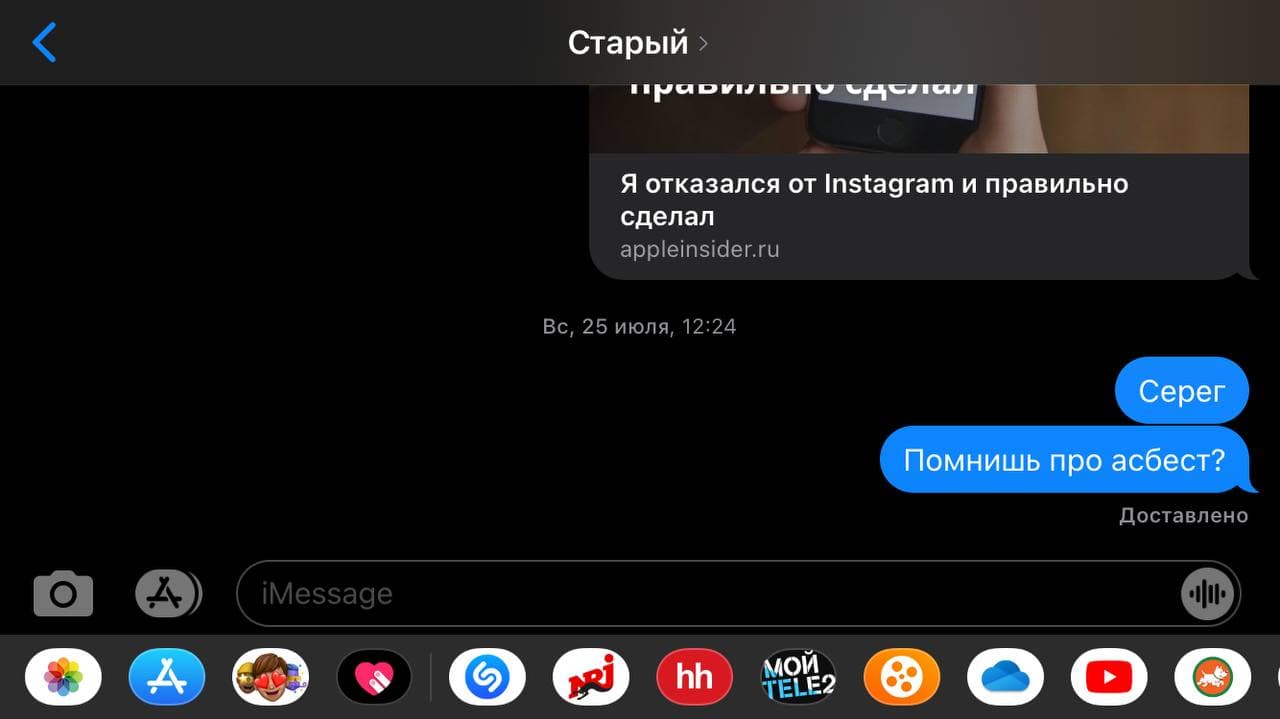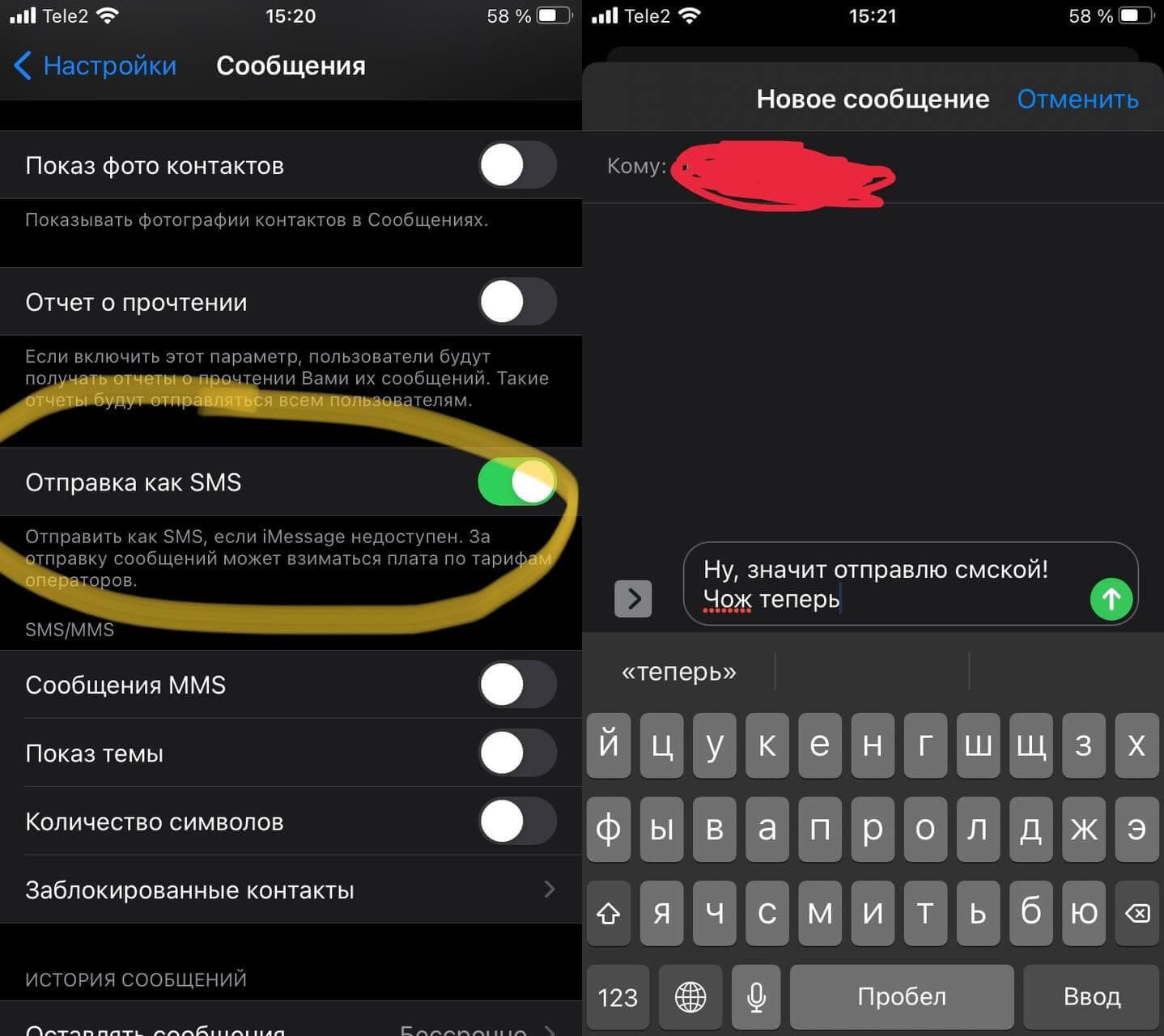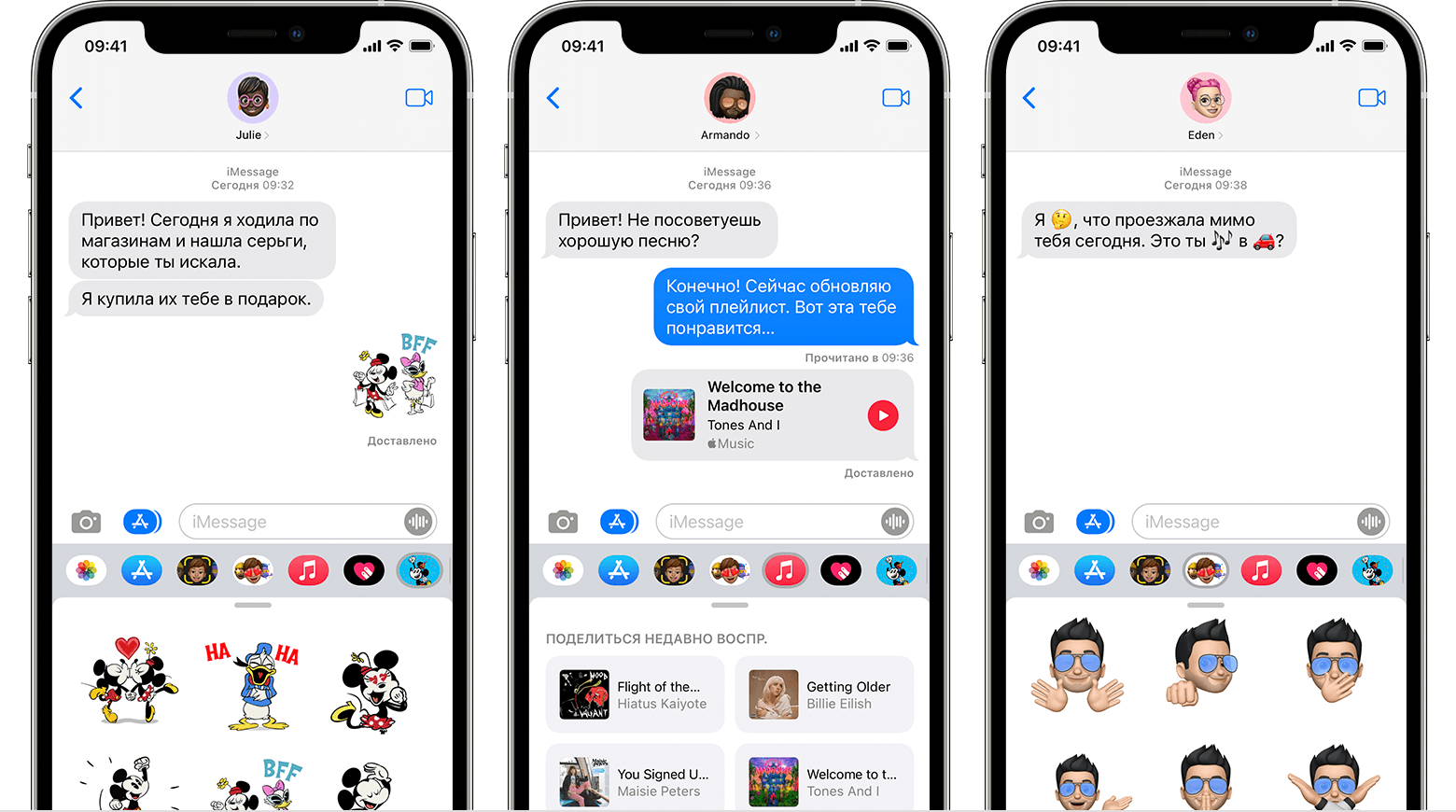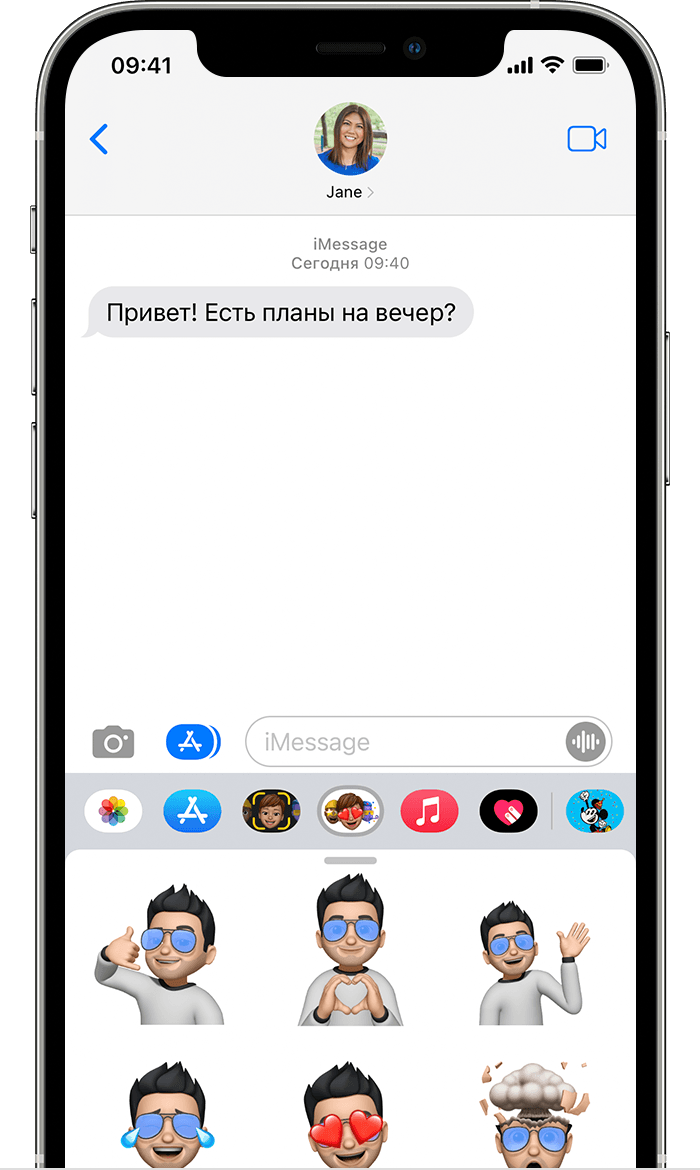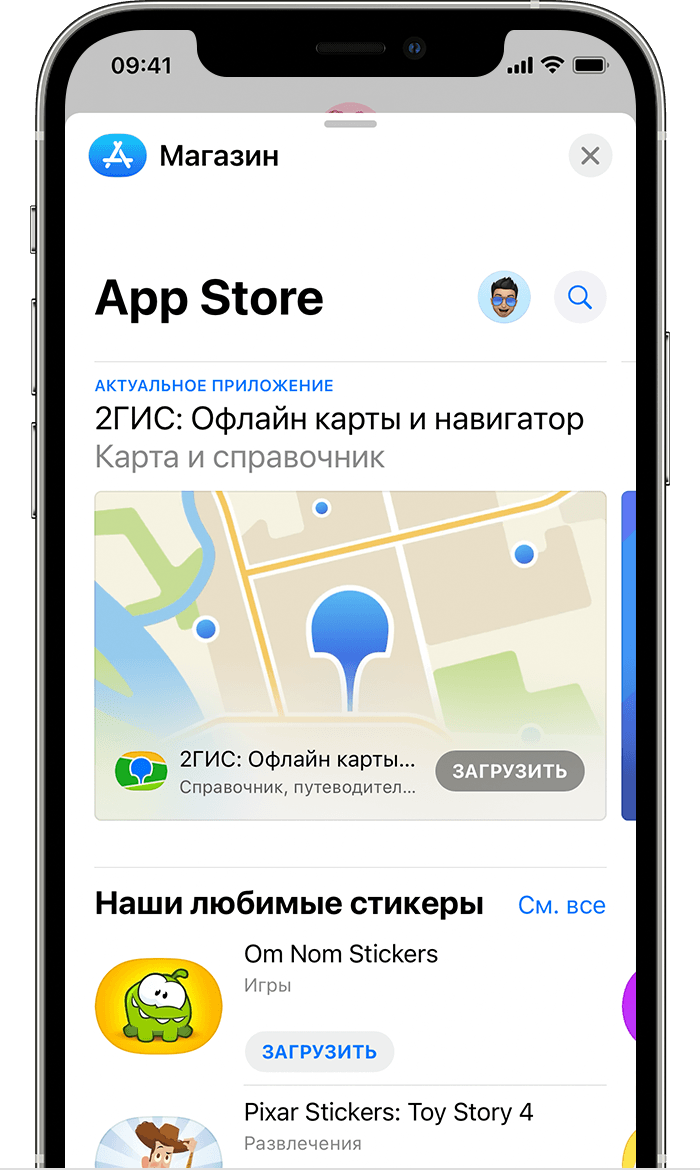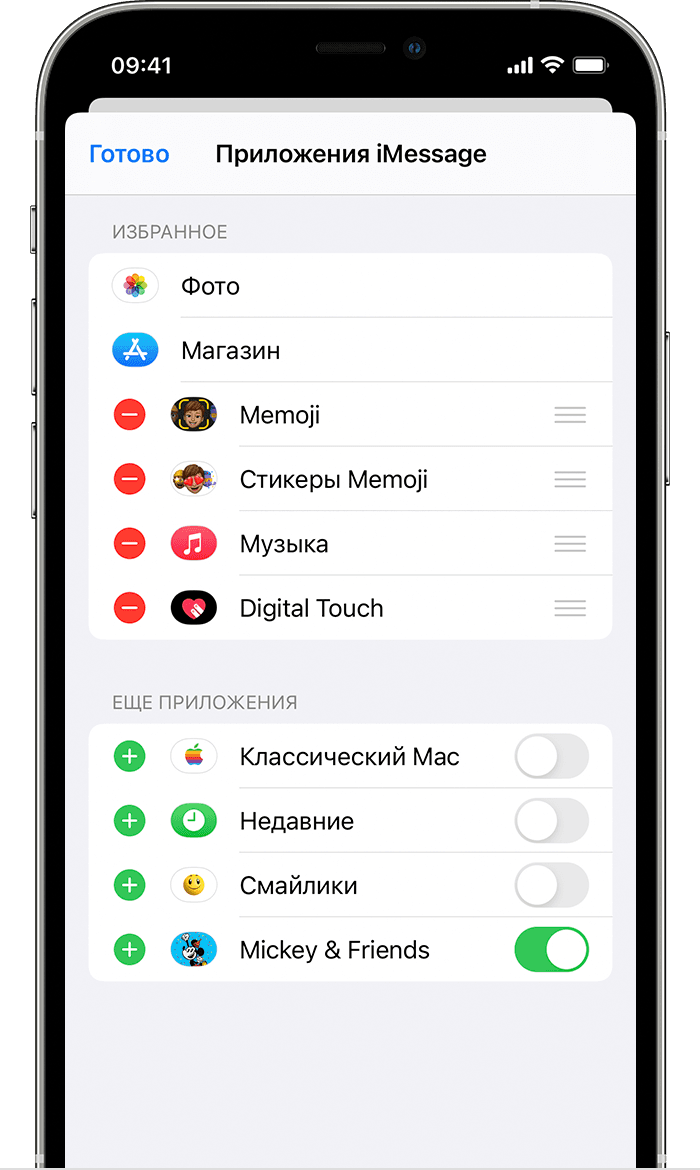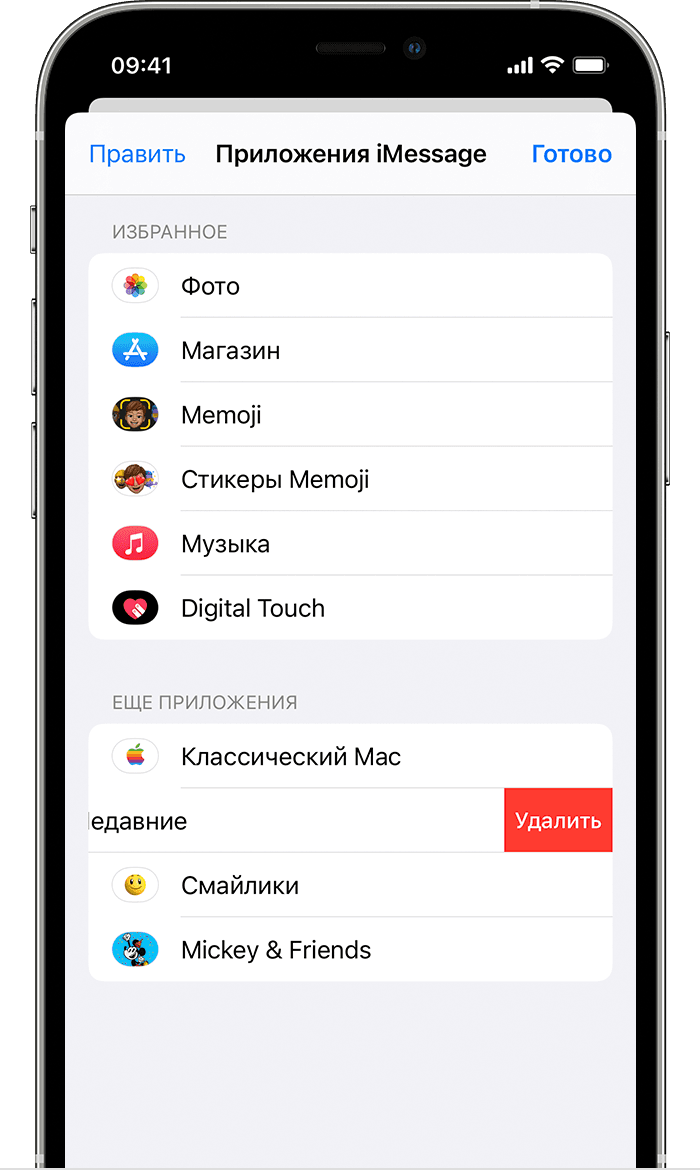- Как настроить iMessage и как это работает? Некоторые особенности приложения
- Как настроить iMessage?
- Цветовые Индикаторы
- Как отправлять сообщения на iPhone, iPod Touch или iPad
- Как отправлять сообщения iMessage в Mac OS X
- Мнение: iMessage — лучший мессенджер для iPhone
- Чем iMessage отличается от других мессенджеров
- Эффекты в iMessage
- Самый стабильный мессенджер
- Как отправить сообщение на любой телефон
- Почему в iMessage нет спама
- Использование приложений iMessage на устройствах iPhone, iPad и iPod touch
- Начало работы
- Поиск приложений iMessage на панели приложений
- Загрузка приложений iMessage
- Управление приложениями iMessage
- Удаление приложений iMessage
- Дополнительные возможности приложения iMessage
Как настроить iMessage и как это работает? Некоторые особенности приложения
Если Вы являетесь обладателем iPhone, iPad и iPod Touch на iOS 5 или выше; или же пользуетесь Mac OS X Lion или OS X Mountain Lion, Вы можете экономить свои деньги, отправляя бесплатные текстовые сообщения (SMS), картинки и видео (MMS), данные локации и контакты любому человеку с помощью сервиса iMessage,
интегрированного в приложение Сообщения.
Как настроить iMessage?
На данный момент Apple использует две системы идентификации в iMessage. В случае с iPod Touch, iPad и Mac используется Apple ID. Если же у Вас несколько Apple ID, то входящие и исходящие сообщения будут отображаться в каждом из них отдельно, т.е. сообщения из этих аккаунтов объединяться не будут.
В случае с iPhone идентификация может проходить как по Вашему мобильному номеру, так и по Apple ID. В первом случае, сообщения будут приходить только на iPhone; во втором — на все устройства, подключенные к данному аккаунту Apple ID.
О том как зарегистрировать учетную запись Apple ID Вы можете узнать из этой инструкции.
Для того чтобы настроить iMessage на iPhone, iPod Touch, iPad перейдите в Настройки -> Сообщения, активируйте iMessage и введите свой Apple ID и пароль.
В iOS 6 ситуация с iPhone изменится и Вы сможете получать сообщения на все свои устройства, даже если сообщение было отправлена на номер телефона, а не на ID подобно популярным приложениям Viber и WhatsApp.
Для того чтобы настроить iMessage на Mac OS X откройте (скачайте) приложение, перейдите в Настройки -> Учетные записи, введите Ваш Apple ID, пароль и нажмите Войти.
Цветовые Индикаторы
Здесь все просто:
— если приложение Сообщения определит в контакте Вашего адресата, E-mail или номер телефона, который «привязан» к iMessage, то автоматически отправится бесплатное сообщение, название контакта и кнопка Отправить при этом будут синего цвета.
— если приложение Сообщения не определило в контакте «привязанного» к iMessage номера телефона или электронной почты, то автоматически отправится платное сообщение с помощью мобильной сотовой сети, название контакта и кнопка Отправить при этом будут зеленого цвета.
Как отправлять сообщения на iPhone, iPod Touch или iPad
Отправка сообщений iMessage на этих устройствах производится одинаковым образом — через приложение «Сообщения».
После того, как Вы зашли в «Сообщения»:
- Нажмите кнопку с изображением квадратика и ручки (Новое Сообщение).
- Выбрать адресата можно тремя способами: начните вводить имя и iOS автоматически начнет предлагать подходящие контакты; нажмите на синий плюсик и затем выберите контакт из списка; просто введите в адресной строке номер телефона или Apple ID.
- Если выбранный контакт использует iMessage, то кнопка «отпр.» в этом случае загорится синим цветом, если нет — зеленым.
- Если Вы отправляете сообщение через iPad или iPod Touch, а выбранный Вами адресат не использует iMessage, то контакт загорится красным цветом и рядом появится восклицательный знак.
- Если же Вы выбрали подходящий контакт и он загорелся синим или зеленым цветом, то дело за малым — напишите сообщение и нажмите кнопку «отпр.».
Как отправлять сообщения iMessage в Mac OS X
В Mac OS X обмен сообщениями также происходит через приложение «Сообщения». Единственное отличие — разные иконки.
Далее все примерно то же самое, что и при отправке сообщений на iOS. Интерфейс практически идентичен.
Скачать iMessage для Mac OS X Вы можете здесь.
Источник
Мнение: iMessage — лучший мессенджер для iPhone
Я активно пользуюсь iMessage уже почти 5 лет. За это время он изменился, стал гибким, современным и не похожим на типичные забытые разработчиками «Сообщения» в других смартфонах, в которых из года в год ничего не меняется. Очень радует, что Apple регулярно обновляет и меняет свой фирменный мессенджер. Кажется, на фоне быстроразвивающихся Telegram и WhatsApp, мы стали забывать, что iMessage — это лучший мессенджер для iPhone, и он ничем не уступает своим аналогам, а иногда даже их превосходит. Давайте разбираться, почему он так хорош.
Почему iMessage недооценен на фоне Telegram и WhatsApp?
Мессенджер от Apple обладает всеми необходимыми функциями и прост в использовании. В отличие от перегруженного функциями и настройками Telegram, в iMessage все просто и понятно — там нет безумного количества настроек. Что нужно для удобного общения? Чат и необходимые для этого инструменты. Никаких кнопок вызова, которые вечно случайно нажимаются в WhatsApp, и других лишних элементов на главном экране. Очень круто, что iMessage и FaceTime четко разграничены на отдельные приложения — это не сбивает с толку и делает мессенджер аутентичным.
Чем iMessage отличается от других мессенджеров
В iMessage нельзя удалять или редактировать отправленные сообщения — и это очень круто. В последнее время мы стали отправлять сообщения, не задумываясь об их содержании. В Telegram и VK я часто обращаю внимание на то, что собеседник строчит сообщения с ошибками, а потом начинает их править или вовсе удаляет, если долго не читать. Это дико раздражает: почему сначала нельзя определиться, что к чему, а потом отправлять? Встроенный мессенджер от Apple буквально отправляет нас к истокам, когда только набирали популярность SMS-сообщения, заставляя хорошенько обдумывать набранный текст, а затем уже нажимать кнопку «Отправить».
Оказывается, у приложений для iOS есть свои наборы стикеров, которые они регулярно обновляют
В сервисе удобно устроена панель инструментов — там можно найти и мемоджи, и стикеры из самых разных приложений, добавить треки из Apple Music, и даже выбрать прикольные фишки из App Store, среди которых есть даже игры для iMessage! Вот это поворот! Проверьте сами: наверняка вы и не догадывались о существовании стикеров от HeadHunter или Кинопоиска. Не хотите засорять экран лишним, потому что предпочитаете исключительно текст? Просто скройте панель инструментов одним нажатием!
Эффекты в iMessage
Кажется, мы стали забывать о творческом подходе во время переписки — в iMessage есть удобный редактор Digital Touch, который позволяет сделать забавный анимационный рисунок. В Telegram и WhatsApp можно редактировать изображения, но Digital Touch — это совсем другое. Помните граффити, который раньше были популярны VK? По-моему, отправить собственный, пусть и корявый, рисунок своему другу гораздо интереснее, чем очередной тупой мем.
Рисунок Digital Touch можно оставить в чате или он исчезнет сам. Радует и то, что можно оставить реакцию на сообщение
Не хотите рисовать? Попробуйте придать сообщению особую окраску с помощью эффектов: в iMessage огромный выбор самых разных плюшек на любой вкус и настроение. Я рад, что этот мессенджер позволяет удивить собеседника на ровном месте и поднять ему настроение обычным сообщением! А еще оставить свою реакцию на его сообщение, нажав на него. А как вы удивляете собеседника в iMessage? Поделитесь с нами своими идеям в нашем Telegram-чате!
Такие эффекты приятно удивят даже тех, кто немало повидал на своем веку
Самый стабильный мессенджер
iMessage работает без сбоев. Да, стабильность работы сторонних мессенджеров выросла, но iMessage всегда работал отлично — до этого параметра всем остальным еще далеко. WhatsApp иногда не присылает уведомления совсем, и это очень бесит — заходишь, а у тебя тьма непрочитанных. У меня так было не раз. У iMessage такого нет — сообщения всегда доходят до пользователя, если включен интернет на iPhone. У меня есть один друг, который не любит общаться и везде отключает время последнего посещения. Отправив ему сообщение в iMessage, я прекрасно знаю, что оно дошло, и он его рано или поздно увидит.
Не знаю, куда он пропал, но сообщение точно прочитает
Если отключить отчеты о прочтении, то никто никогда не узнает, прочитал ты сообщение или нет. Это самый лучший мессенджер для людей, которые не любят публичный образ жизни — в нем нет функции, отображающей, когда пользователь был в сети последний раз. Пока WhatsApp и Telegram спорят о том, кто безопаснее, iMessage победил еще до того, как это стало мейнстримом.
Как отправить сообщение на любой телефон
Достать пользователя можно любым способом — iMessage отправит ваше сообщение как SMS
Допустим, что у вашего родственника или друга обычный кнопочный телефон. Наверняка, без WhatsApp или Viber. iMessage — это единственный мессенджер, с которого можно отправить сообщение на любое устройство! Если у вашего собеседника не iPhone, то он отправит его как SMS. В любом случае, другие мессенджеры так не умеют. Еще больше крутых историй о мессенджерах публикуем в нашем Яндекс.Дзен — подписывайтесь!
Почему в iMessage нет спама
В WhatsApp часто добавляют в дебильные группы без твоего ведома или пишут непонятные люди (якобы, по ошибке). Во встроенном мессенджере Apple это маловероятно — да, иногда могут приходить SMS-сообщения от банков или реклама, но если включить спам-фильтр от оператора связи или попросту заблокировать отправителя рассылки, то можно оказаться в полной тишине. Удобно и то, что на слишком наглых торгашей, предлагающих разную дичь, можно пожаловаться прямо в Apple, включив в настройках «Фильтрация по отправителю» и нажав на «Сообщить о спаме» в самом низу чата. Это ли не счастье в 2021 году?
Да, iMessage не так популярен среди пользователей, ведь привычнее тот же Telegram. Но Apple не забывает о своем приложении — радует, что обновления мессенджера приходят вместе с новой версией iOS, а не каждую неделю, как у аналогов. У iMessage много недостатков, но радует минималистичный интерфейс без кучи разных фич, которые практически не используешь. Кажется, мы стали забывать о том, что важно удобство приложения — в этом iMessage нет равных.
Источник
Использование приложений iMessage на устройствах iPhone, iPad и iPod touch
В этой статье описывается, как использовать приложения iMessage для совместной работы с другими пользователями, добавления стикеров в сообщения, обмена песнями и многого другого, не выходя из приложения «Сообщения».
Начало работы
- Загрузите последнюю версию iOS или iPadOS для iPhone, iPad или iPod touch.
- Убедитесь, что на устройстве выполнен вход в iTunes Store и App Store с помощью идентификатора Apple ID.
Поиск приложений iMessage на панели приложений
Панель приложений обеспечивает быстрый доступ к приложениям, которые можно использовать в ваших сообщениях. Чтобы открыть панель приложений, выполните следующие действия.
- Откройте Сообщения.
- Нажмите кнопку «Написать» , чтобы начать новое сообщение. Или выберите существующий разговор.
- Смахивайте на панели приложений влево или вправо, чтобы найти нужное приложение.
Ниже перечислены приложения, которые автоматически добавляются на панель приложений:
Магазин: загружайте приложения iMessage для использования с приложением «Сообщения».
Фото: быстро добавляйте фото в ваши сообщения прямо из приложения.
Музыка: делитесь недавно прослушанными песнями из Apple Music.
Digital Touch: используйте Digital Touch для отправки зарисовок, прикосновений, поцелуев, пульса и прочего.
#images * : находите сотни новых изображений в формате GIF, которые можно добавлять в сообщения.
Apple Pay: переводите и получайте деньги через Apple Pay * .
Memoji: создавайте анимированные Memoji, которые используют ваш голос и отражают выражение вашего лица, и делитесь ими с другими пользователями * .
Стикеры Memoji: создавайте собственные стикеры Memoji, соответствующие вашей личности и настроению.
* Приложения #images и Apple Pay доступны не во всех странах и регионах. Если у вас возникнут проблемы или вопросы по поводу содержимого в приложении #images, вы можете сообщить об этом или удалить приложение #images. Для использования Memoji требуется совместимый iPhone или iPad.
Загрузка приложений iMessage
Найти и загрузить приложения для iMessage можно в магазине App Store для iMessage. Вот как это сделать:
- Чтобы перейти в App Store для iMessage, нажмите значок «Магазин» .
- Нажмите значок или значок цены рядом с приложением, затем нажмите «Установить». Для завершения покупки может потребоваться ввести пароль идентификатора Apple ID.
- Нажмите на серую линию или кнопку «Закрыть» для возврата к сообщению.
После загрузки приложения оно появится на панели приложений.
В некоторых приложениях можно совершать дополнительные покупки. Если вы настраиваете Семейный доступ, то можете использовать функцию Попросить купить для управления загрузками приложений и встроенными покупками. Узнайте больше о встроенных покупках.
Управление приложениями iMessage
Можно добавить приложения в категорию «Избранное», чтобы обеспечить быстрый доступ к ним на панели приложений. Можно также изменять порядок приложений на панели, удалять ненужные приложения и т. д. Вот как это сделать.
- На панели приложений проведите пальцем влево и нажмите кнопку «Еще» .
- Нажмите «Править» в левом верхнем углу, чтобы выполнить следующие действия:
- Чтобы добавить приложение в избранное, нажмите кнопку «Добавить» .
- Чтобы удалить приложение из избранного, нажмите кнопку «Удалить» , затем нажмите «Удалить из Избранного».
- Чтобы изменить порядок приложений на панели, нажмите и удерживайте значок , затем разместите приложения в нужном порядке.
- Чтобы скрыть приложение, отключите его.
- Нажмите «Готово».
Удаление приложений iMessage
- Откройте Сообщения.
- Нажмите кнопку «Написать» , чтобы начать новое сообщение. Или выберите существующий разговор.
- Смахните влево на панели приложений и нажмите значок «Еще» .
- Смахните приложение влево и нажмите «Удалить».
- Нажмите «Готово».
Дополнительные возможности приложения iMessage
Чтобы загрузить приложения, используйте App Store на iPhone, iPad, iPod touch, Apple TV или компьютере.
Источник